AIX挂载NAS方法及配置详解
时间:2025-08-19 12:45:29 305浏览 收藏
一分耕耘,一分收获!既然打开了这篇文章《AIX挂载NAS存储方法详解》,就坚持看下去吧!文中内容包含等等知识点...希望你能在阅读本文后,能真真实实学到知识或者帮你解决心中的疑惑,也欢迎大佬或者新人朋友们多留言评论,多给建议!谢谢!
昨日分享了AIX通过iSCSI挂载NAS存储的方法,今天将继续介绍如何在AIX系统中使用NFS协议连接NAS,进一步丰富存储接入方式。
1、 登录Iomega设备的Web管理界面,进入存储管理模块,选择现有存储池并创建新的存储卷。
2、 设置卷名为nfstest,并指定容量为500GB。
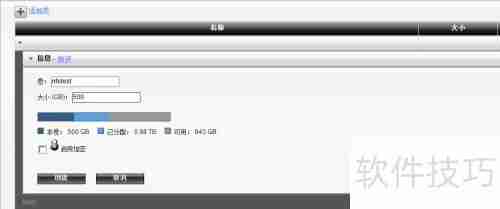
3、 进入存储设置界面,启用共享功能,点击“添加共享”完成卷的共享配置。
4、 将共享目录命名为testnfs。
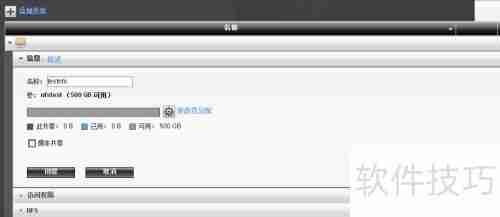
5、 为方便测试,暂不设置访问控制列表。随后配置NFS访问规则,明确允许访问的主机IP及对应权限,确保访问请求能被正确识别与处理。
6、 AIX主机IP地址为100.0.0.30,已为其分配读写访问权限。
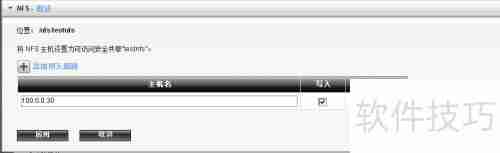
7、 由于AIX作为NFS客户端访问NAS,需确认系统中portmap、biod、rpc.lockd和rpc.statd等核心守护进程处于运行状态。如发现有服务未启动,可通过相关命令手动开启,以保障NFS服务的稳定运行。
8、 启动所需守护进程的命令如下:
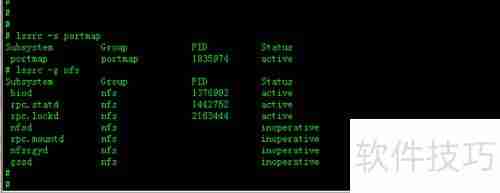
9、 查看NAS端NFS共享的具体信息,并将其挂载至本地指定目录。
10、 执行命令 showmount -e 100.0.0.40,查看NAS共享目录列表。
11、 使用 mount 命令将远程NFS路径 /mnt/pools/A/A1/testnfs 挂载到本地 /test 目录:mount 100.0.0.40:/mnt/pools/A/A1/testnfs /test。

12、 运行 df -g 命令检查NFS挂载状态。
13、 挂载成功后,即可访问该NFS存储设备,进行文件读写、数据备份等操作。

到这里,我们也就讲完了《AIX挂载NAS方法及配置详解》的内容了。个人认为,基础知识的学习和巩固,是为了更好的将其运用到项目中,欢迎关注golang学习网公众号,带你了解更多关于的知识点!
-
501 收藏
-
501 收藏
-
501 收藏
-
501 收藏
-
501 收藏
-
232 收藏
-
422 收藏
-
315 收藏
-
453 收藏
-
126 收藏
-
448 收藏
-
418 收藏
-
501 收藏
-
487 收藏
-
239 收藏
-
135 收藏
-
266 收藏
-

- 前端进阶之JavaScript设计模式
- 设计模式是开发人员在软件开发过程中面临一般问题时的解决方案,代表了最佳的实践。本课程的主打内容包括JS常见设计模式以及具体应用场景,打造一站式知识长龙服务,适合有JS基础的同学学习。
- 立即学习 543次学习
-

- GO语言核心编程课程
- 本课程采用真实案例,全面具体可落地,从理论到实践,一步一步将GO核心编程技术、编程思想、底层实现融会贯通,使学习者贴近时代脉搏,做IT互联网时代的弄潮儿。
- 立即学习 516次学习
-

- 简单聊聊mysql8与网络通信
- 如有问题加微信:Le-studyg;在课程中,我们将首先介绍MySQL8的新特性,包括性能优化、安全增强、新数据类型等,帮助学生快速熟悉MySQL8的最新功能。接着,我们将深入解析MySQL的网络通信机制,包括协议、连接管理、数据传输等,让
- 立即学习 500次学习
-

- JavaScript正则表达式基础与实战
- 在任何一门编程语言中,正则表达式,都是一项重要的知识,它提供了高效的字符串匹配与捕获机制,可以极大的简化程序设计。
- 立即学习 487次学习
-

- 从零制作响应式网站—Grid布局
- 本系列教程将展示从零制作一个假想的网络科技公司官网,分为导航,轮播,关于我们,成功案例,服务流程,团队介绍,数据部分,公司动态,底部信息等内容区块。网站整体采用CSSGrid布局,支持响应式,有流畅过渡和展现动画。
- 立即学习 485次学习
